Windows Defender adalah perangkat lunak perlindungan antivirus yang dibundel dengan Windows 8. Meskipun kurang efektif dibandingkan solusi pihak ketiga, ia memberikan perlindungan tingkat dasar. Banyak pengguna puas dengan perlindungan yang ditawarkannya untuk mengamankan sistem operasi. Namun, Windows Defender tidak memiliki ikon area pemberitahuan (baki sistem). Pada artikel ini, kita akan melihat cara meluncurkan Windows Defender dengan cepat dan menjalankannya langsung dengan satu klik.
Yang Anda butuhkan untuk menjalankannya adalah menjalankan file MSASCui.exe.
- tekan Menangkan + R tombol pintas bersama-sama di keyboard Anda untuk membuka dialog Jalankan. Tip: Lihat daftar pamungkas dari semua pintasan keyboard Windows dengan tombol Win jika Anda tertarik ).
- Ketik berikut ini di kotak Jalankan:
% ProgramFiles% Windows Defender MSASCui.exe
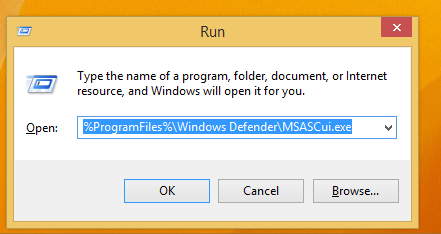
- Windows Defender akan membuka:
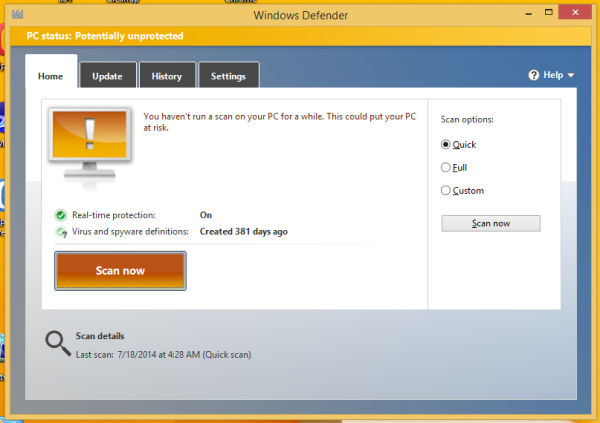
Anda dapat membuat pintasan untuk menjalankannya lebih cepat, dan juga menetapkan hotkey global ke pintasan yang Anda buat untuk mengaksesnya langsung dari aplikasi apa pun seperti yang dijelaskan di artikel ini: Tambahkan hotkey global untuk meluncurkan aplikasi favorit Anda di Windows 8.1 .
Itu dia.

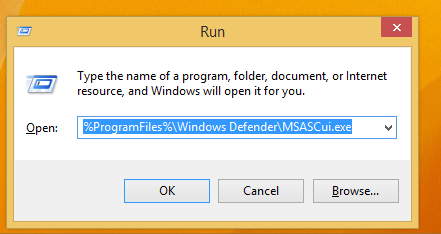
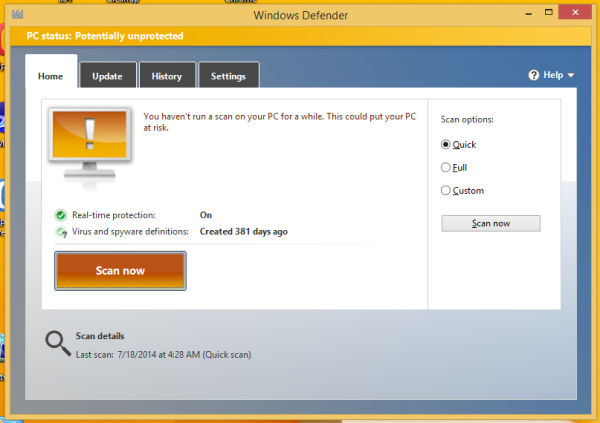








![Sambungkan ke VPN di Windows 10 dengan satu klik [pintasan desktop]](https://www.macspots.com/img/windows-10/08/connect-vpn-windows-10-with-one-click.png)